win10系统打开mindmanager软件提示mfc120u.dll丢失怎么办
最近有win10系统用户反馈说碰到这样的情况,就是要打开电脑C盘中的mindmanager软件时,出现了系统错误窗口,显示无法启动此程序,因为计算机中丢失mfc120u.dll,该怎么办呢,下面为大家带来win10系统打开mindmanager软件提示mfc120u.dll丢失的解决步骤。
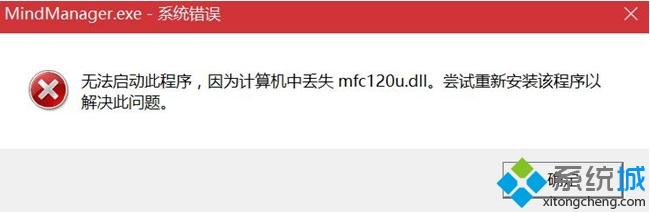
第一种解决方法:
1、搜索在网上下载一个mfc120u.dll文件通过度娘搜索下载应该会得到一个压缩包;
2、接着解压后直接拷贝该文件到系统目录里:
win10 32位:C:\Windows\System32
win10 64位:C:\Windows\SysWOW64
3、按下win+R 组合键打开运行,输入:regsvr32 mfc120u.dll 点击确定即可解决问题。
第二种解决方法:
1、从网上下载微软常用运行库合集进行安装,安装的时候使用默认推荐勾选的的组件进行安装即可解决。
上述给大家介绍的就是win10系统打开mindmanager软件提示mfc120u.dll丢失的详细解决方法,希望以上教程内容可以帮助到大家。
我告诉你msdn版权声明:以上内容作者已申请原创保护,未经允许不得转载,侵权必究!授权事宜、对本内容有异议或投诉,敬请联系网站管理员,我们将尽快回复您,谢谢合作!










